Java-JDK、MyEclipse2014安装步骤
MyEclipse 2014:
- 软件包下载地址:百度网盘提取码:1111
- 安装教程:
1.先打开Java的jdk文件,配置好所需环境;
2.打开MyEclipse安装程序,按照图示完成安装。
3.安装好文件后打开文件夹,按图示进行激活。
获取到 SystemId 后,点击菜单 Tools-0.RebuildKey ,然后点击Active 按钮,将会看到生产一串数字。
点击菜单 Tools-1.ReplaceJarFile,跳出一个文件夹选项,找到你的 MyEclipse 安装的位置,并进入plugins 文件夹,然后点击右下方的打开按钮。
点击打开按钮后,程序会卡顿一会儿,然后出现下方页面,看到Done 后说明成功替换Jar 文件了,之后点击菜单 Tools-2.SaveProperities
至此,MyEclipse 已经成功激活,下面是小编亲测截图:
4.激活好之后,部分用户喜欢汉化版,小编的这个汉化版不是很全,希望能帮到需要的人,打开原本的文件夹,找到图示文件夹,然后选中features和plugins两个文件夹,复制一份。
找到MyEclipse的安装目录,将之前复制的两个文件夹进行粘贴,之后重启MyEclipse,可以看到激活且汉化后的MyEclipse。
文章版权声明:除非注明,否则均为主机测评原创文章,转载或复制请以超链接形式并注明出处。


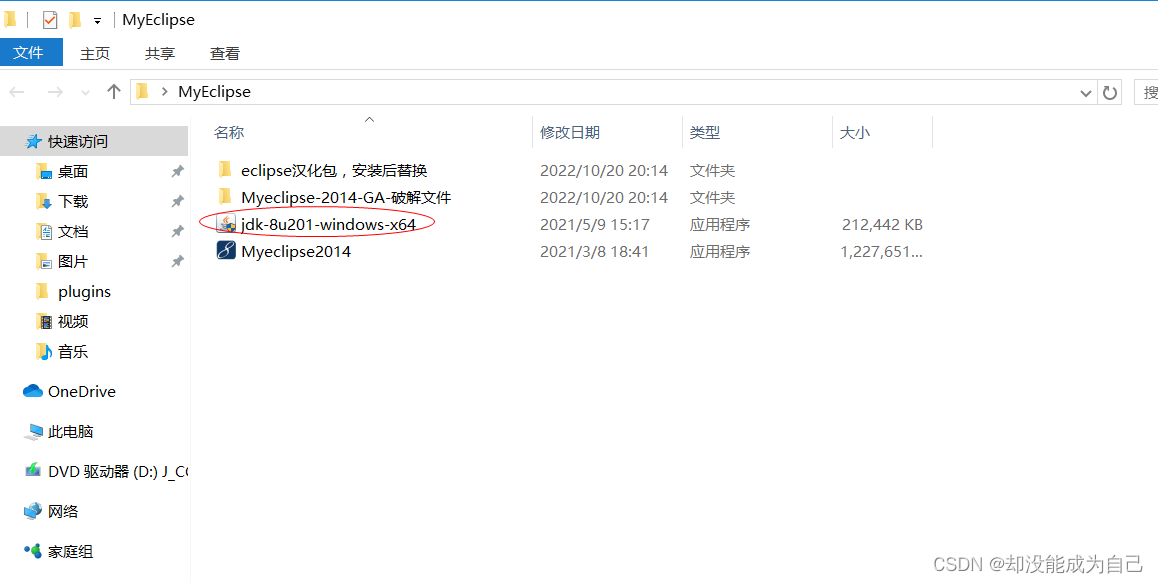

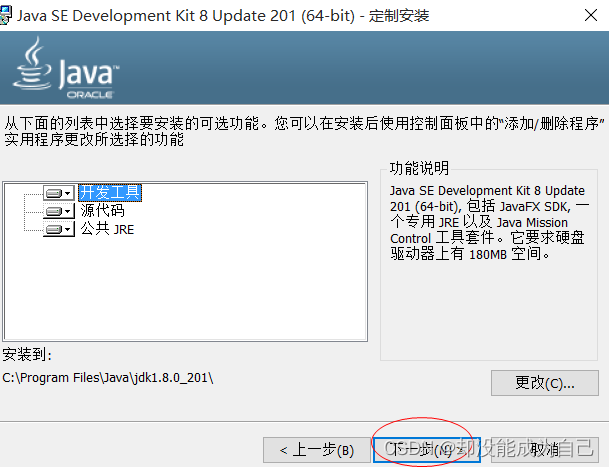

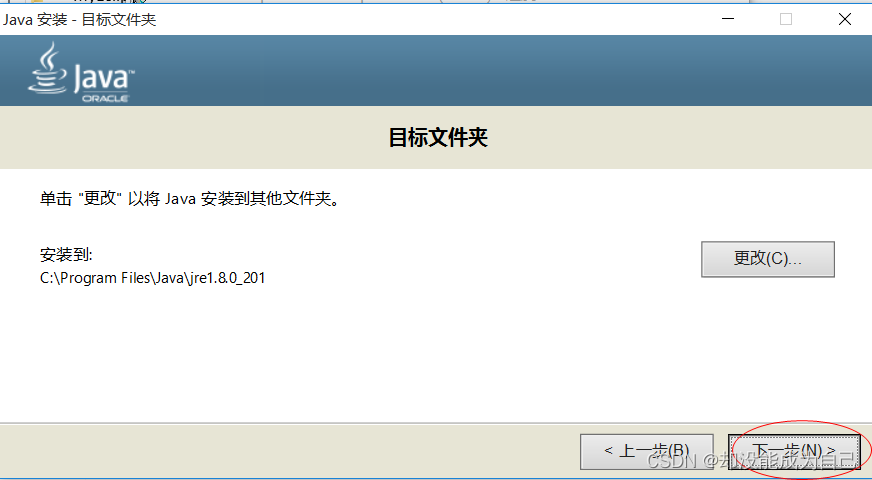
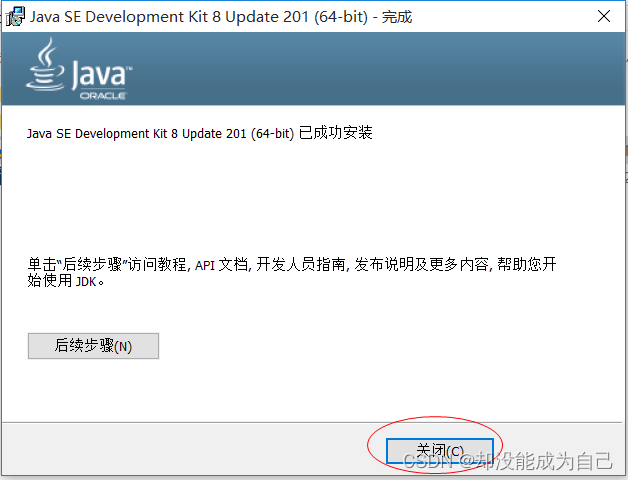
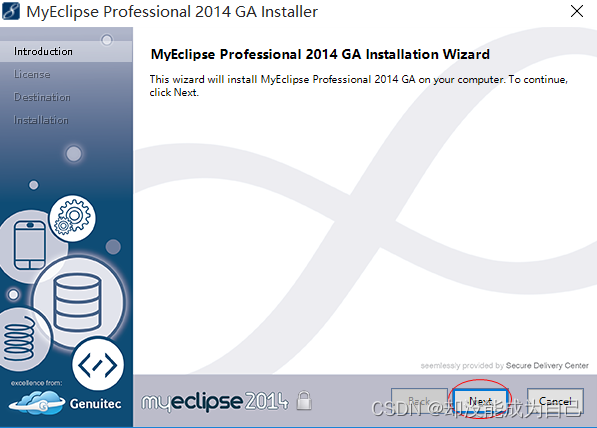
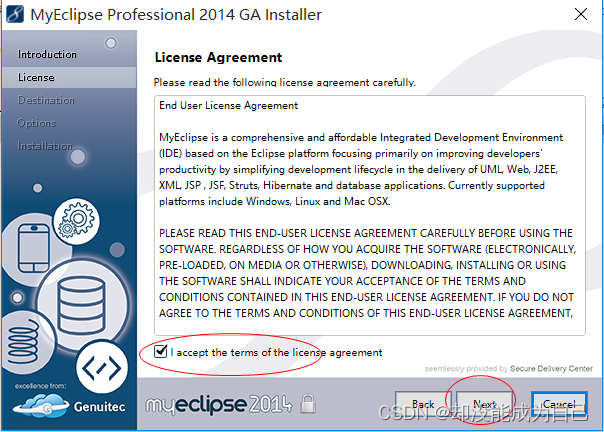
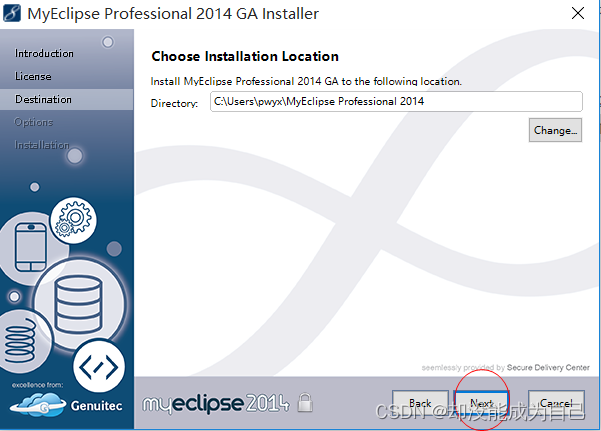
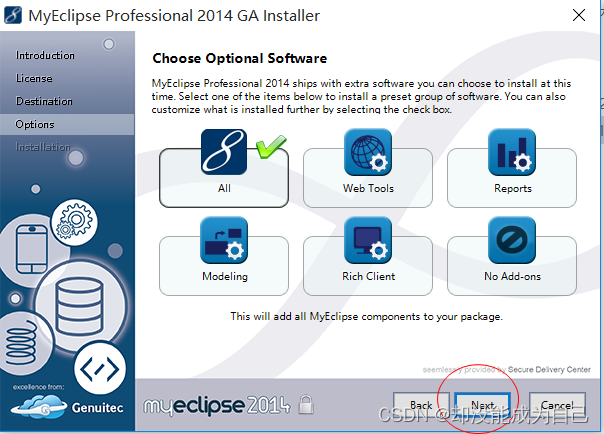

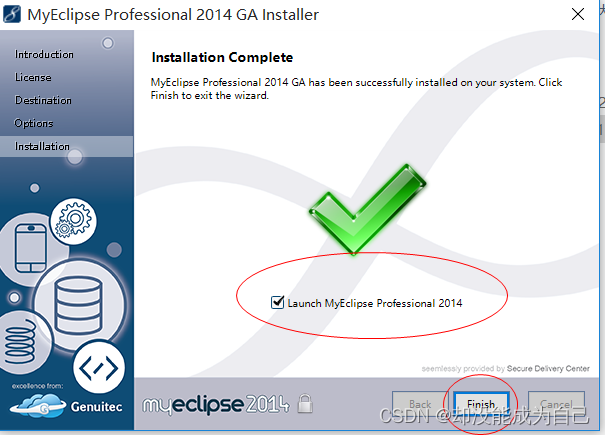

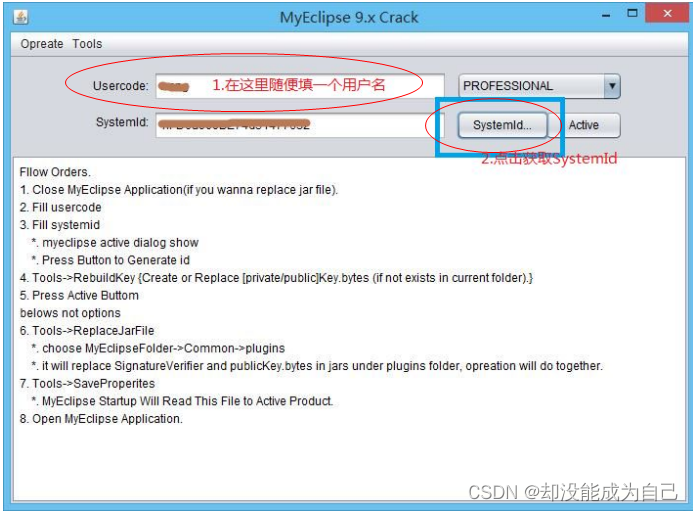
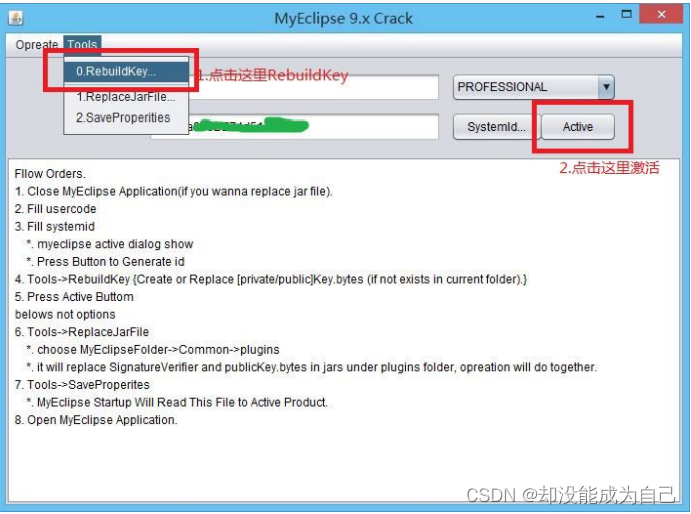

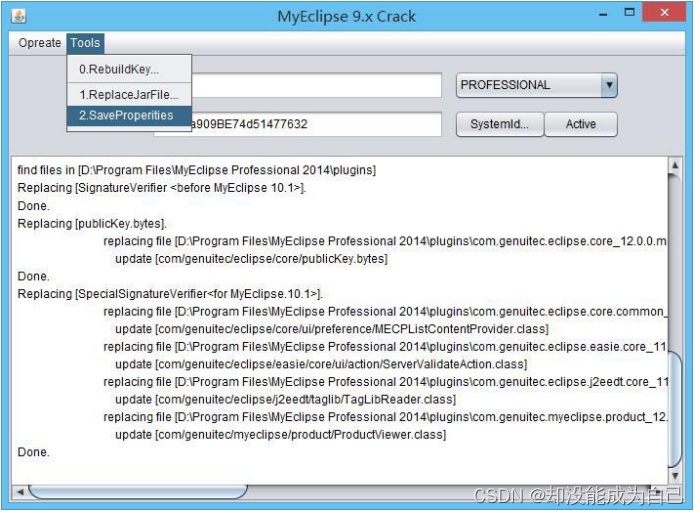
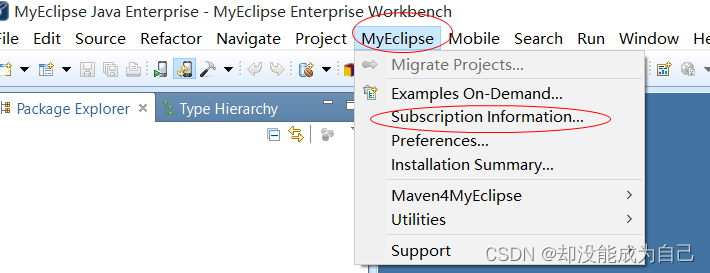
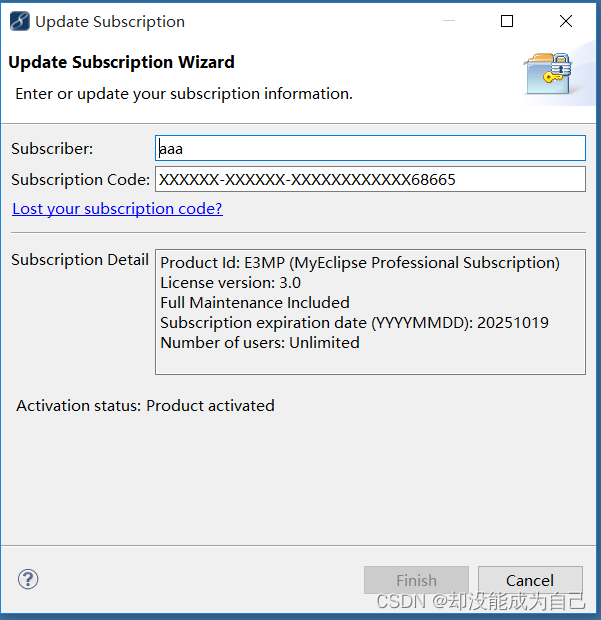

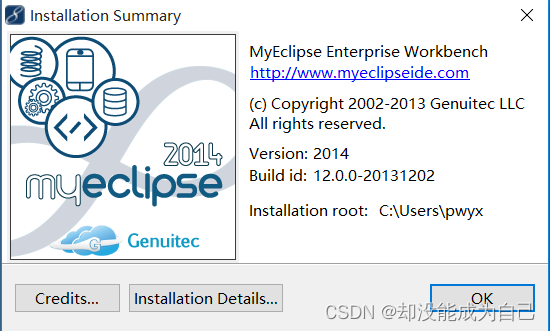
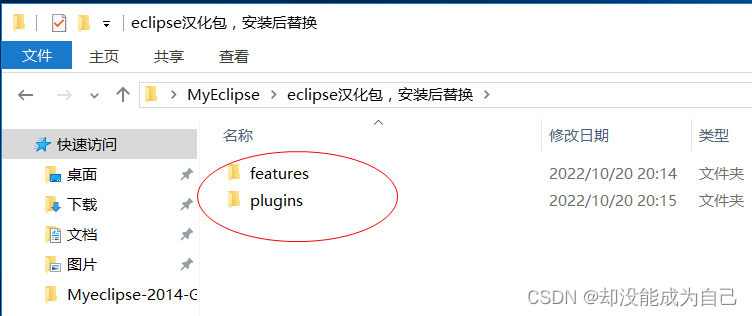

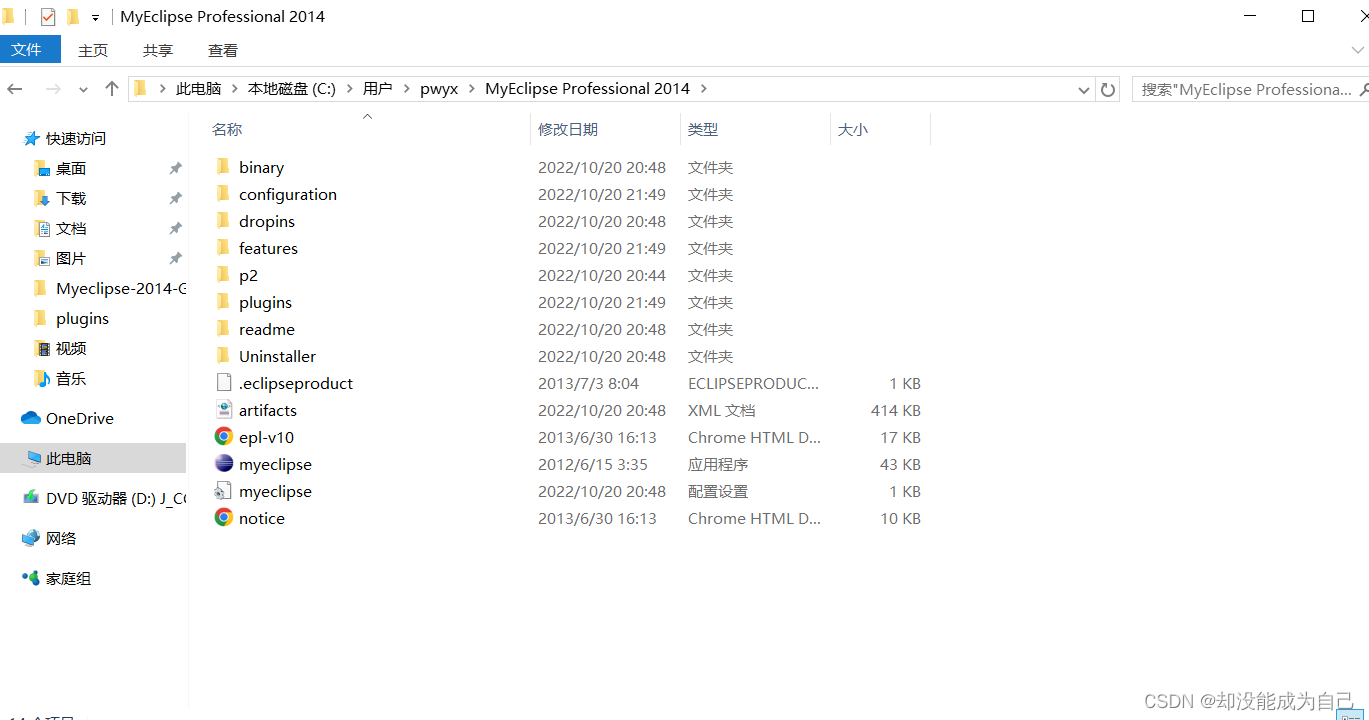




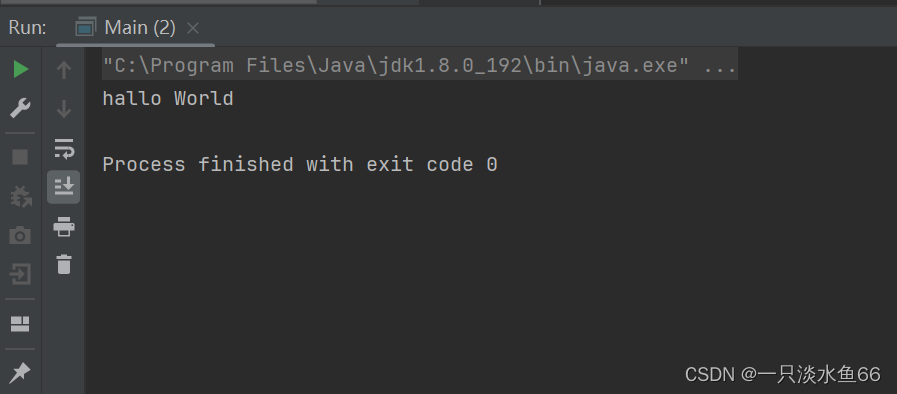

还没有评论,来说两句吧...